|
Dimensione: 7214
Commento: Creata la pagina
|
← Versione 42 del 25/05/2016 16.49.53 ⇥
Dimensione: 2136
Commento: CategoryDaRevisionare
|
| Le cancellazioni sono segnalate in questo modo. | Le aggiunte sono segnalate in questo modo. |
| Linea 1: | Linea 1: |
| ## page was renamed from GmailComeClientDiPosta | |
| Linea 3: | Linea 4: |
[[BR]] ||<tablebgcolor="#f1f1ed" tablewidth="40%" tablestyle="margin: 0pt 0pt 1em 1em; float: right; font-size: 0.9em;"style="padding: 0.5em;">[[TableOfContents]]|| |
<<BR>> <<Indice(depth=2 align=right)>> <<Informazioni(forum="http://forum.ubuntu-it.org/viewtopic.php?t=66168"; rilasci="10.10 10.04")>> |
| Linea 9: | Linea 10: |
| Questa guida contiene le istruzioni per tutti coloro che possiedono un account ''Gmail'' e desiderano utilizzarlo come ''client'' di posta predefinito. | Questa guida contiene le istruzioni utili per impostare la pagina principale di [[http://www.gmail.com|Gmail]] come lettore di posta predefinito. |
| Linea 11: | Linea 12: |
| = Preparativi = | |
| Linea 12: | Linea 14: |
| = Creazione dello script = | Scaricare all'interno della propria '''Home''' lo script adatto all'[[AmbienteGrafico|ambiente grafico]] in uso: |
| Linea 14: | Linea 16: |
| Per prima cosa dobbiamo scrivere lo script che andremo ad eseguire al posto di '''Evolution'''. Per far ciò bisogna avviare un editor di testo (i.e. '''gedit''' per '''Gnome''', '''kate''' per '''KDE'''), dunque copiare e incollare all'interno di un nuovo file il testo dello script adatto al proprio Window Manager fra quelli proposti di seguito. Infine, salvare il file all'interno della propria '''Home''', assegnandogli come nome `gmail-client`. |
* [[attachment:gnome-gmail|GNOME]]; * [[attachment:kde-gmail|KDE]]. |
| Linea 17: | Linea 19: |
| == Versione per Gnome == | = Installazione dello script = |
| Linea 19: | Linea 21: |
| Per installare lo script scaricato in precedenza, aprire una finestra di terminale e digitare i seguenti comandi: | |
| Linea 20: | Linea 23: |
| #!/bin/sh # gnome-gmail - a script that passes gnome mailto links to gmail in your browser # Copyright (c) 2006 Matthew C Ruschmann <http://matthew.ruschmann.net> # Version: 1.0 # Adapted from ymail - by David L Norris <dave@webaugur.com> # http://webaugur.com/wares/files/ymail # This program is free software; you can redistribute it and/or modify # it under the terms of the GNU General Public License as published by # the Free Software Foundation; either version 2 of the License, or # (at your option) any later version. # # This program is distributed in the hope that it will be useful, # but WITHOUT ANY WARRANTY; without even the implied warranty of # MERCHANTABILITY or FITNESS FOR A PARTICULAR PURPOSE. See the # GNU Library General Public License for more details. # # You should have received a copy of the GNU General Public License # along with this program; if not, write to the Free Software # Foundation, Inc., 59 Temple Place - Suite 330, Boston, MA 02111-1307, USA. # Riceve da Gnome il comando per lanciare il browser. BROWSER=`gconftool-2 --get '/desktop/gnome/url-handlers/http/command' | cut -f1 -d' ' ` # Se non ci sono argomenti a riga di comando, lancia Gmail if test -z "${*}" then ${BROWSER} "http://www.gmail.com" exit fi # Riceve gli argomenti e li passa a Gmail TOMAIL=`echo "${*}" | sed -e 's/mailto://g'` TOMAIL=`echo "$TOMAIL" | sed -e 's/?/\&/g'` TOMAIL=`echo "$TOMAIL" | sed -e 's/&subject=/\&su=/g'` # Questo è l'url che Yahoo! Companion and Yahoo! Toolbar usano per inviare email: TOURL="https://gmail.google.com/gmail?view=cm&cmid=0&fs=1&tearoff=1&to=" # Stampa quello che stiamo facendo echo ${BROWSER} "${TOURL}${TOMAIL}" # Esegui il comando ${BROWSER} "${TOURL}${TOMAIL}" |
cd ~/ sudo install gnome-gmail /usr/local/bin |
| Linea 68: | Linea 27: |
| == Versione per KDE == {{{ #!/bin/sh # kde-gmail - a script that passes kde mailto links to gmail in your browser # Copyright (c) 2006 Treviño <http://italy.copybase.ch/blog/> # Version: 1.0 # Mainly based on gnome-gmail by Matthew C Ruschmann <http://matthew.ruschmann.net> # Adapted from ymail - by David L Norris <dave@webaugur.com> # http://webaugur.com/wares/files/ymail # This program is free software; you can redistribute it and/or modify # it under the terms of the GNU General Public License as published by # the Free Software Foundation; either version 2 of the License, or # (at your option) any later version. # # This program is distributed in the hope that it will be useful, # but WITHOUT ANY WARRANTY; without even the implied warranty of # MERCHANTABILITY or FITNESS FOR A PARTICULAR PURPOSE. See the # GNU Library General Public License for more details. # # You should have received a copy of the GNU General Public License # along with this program; if not, write to the Free Software # Foundation, Inc., 59 Temple Place - Suite 330, Boston, MA 02111-1307, USA. # Riceve da KDE il comando per lanciare il browser. KDE_HOME=$(kde-config –localprefix) BROWSER=$(cat $KDE_HOME/share/config/kdeglobals| grep BrowserApplication| cut -f2 -d‘!’ -s) # Use konqueror if no other browser is set if [ -z $BROWSER ]; then BROWSER=$(which konqueror) else BROWSER=$(which $BROWSER) fi # Nessun browser trovato: esci if [ -z $BROWSER ]; then echo ‘No browser available’ exit fi # Se non ci sono argomenti a riga di comando, lancia Gmail if test -z "${*}" then ${BROWSER} "http://www.gmail.com" exit fi # Riceve gli argomenti e li passa a Gmail TOMAIL=`echo "${*}" | sed -e ’s/mailto://g’` TOMAIL=`echo "$TOMAIL" | sed -e ’s/?/\&/g’` TOMAIL=`echo "$TOMAIL" | sed -e ’s/&subject=/\&su=/g’` # Questo è l'url che Yahoo! Companion and Yahoo! Toolbar usano per inviare email: TOURL="https://mail.google.com/mail?view=cm&cmid=0&fs=1&tearoff=1&to=" # Stampa quello che stiamo facendo echo ${BROWSER} "${TOURL}${TOMAIL}" # Esegui il comando ${BROWSER} "${TOURL}${TOMAIL}" }}} = Modifica dei permessi = Per rendere avviabile lo script aprire una finestra di terminale e digitare i seguenti comandi: {{{ cd sudo chmod +x gmail-client }}} Una volta reso avviabile, è consigliato copiarlo all'interno di `/usr/bin/`, in modo da renderlo disponibile per tutti gli utenti del sistema.[[BR]] Per far ciò è sufficiente digitare da terminale i seguenti comandi: {{{ cd sudo cp gmail-client /usr/bin/ }}} [[Immagine(Icone/Piccole/note.png,30,left)]][[BR]] ''Nota:'' per eseguire i precedenti comandi è necessario conoscere la password di amministrazione del sistema. |
Nel caso si utilizzi [[AmbienteGrafico/Kde|KDE]] è sufficiente sostituire la dicitura «gnome-gmail» con «kde-gmail». |
| Linea 158: | Linea 31: |
| == Configurazione di Gnome == | == Configurazione di GNOME == |
| Linea 160: | Linea 33: |
| Navigare il menu '''''Sistema -> Preferenze''''' e cliccare su '''''Applicazioni Preferite'''''.[[BR]] Configurare il ''client di posta predefinito'' come da schermata: |
Fare clic su '''''Sistema -> Preferenze -> Applicazioni preferite''''', dunque configurare il client di posta predefinito come da schermata: |
| Linea 163: | Linea 35: |
| [attachment:applicazioni-preferinte.png] | {{attachment:applicazioni-preferite.png}} |
| Linea 167: | Linea 39: |
| Navigare il menu '''''Kcontrol -> Componenti di KDE''''', cliccare su '''''Scelta Componenti''''' e impostare lo script come client di posta predefinito.[[BR]] Il comando corretto da inserire è il seguente: |
Navigare il menu '''''Kcontrol -> Componenti di KDE''''', fare clic su «'''Scelta Componenti'''» e impostare lo script sopra citato come client di posta predefinito. Il comando corretto da inserire è il seguente: |
| Linea 171: | Linea 41: |
| gmail-client %t?%s | kde-gmail %t?%s |
| Linea 174: | Linea 44: |
| = Test e conclusioni = | = Leggere e scrivere la posta = |
| Linea 176: | Linea 46: |
| Ogni volta che verrà cliccato un link ''mailto'' farà la sua comparsa sul desktop un nuovo ''form'' ''Nuovo messaggio'' di ''Gmail'' all'interno di un nuova finestra del browser (o di una nuova scheda, a seconda delle impostazioni). = Note = La procedura per '''Gnome''' è stata testata su ''Ubuntu Edgy Eft 6.10'' a ''64bit'' sulla seguente macchina: AMD Athlon 64, 2.0 Gb di RAM, HD Western Digital 300 GiB. La procedura per '''KDE'' è stata testa su ''Kubuntu Edgy Eft 6.10'' a ''32bit''. |
Ad ogni clic su un collegamento del tipo `mailto:` comparirà sulla scrivania un form «'''Nuovo messaggio'''» di '''Gmail''' all'interno di un nuova finestra del browser (o di una nuova scheda, a seconda delle proprie impostazioni). |
| Linea 186: | Linea 50: |
| Questa guida prende spunto da: * [http://matthew.ruschmann.net/blog/Linux/gnome-gmail-1.1.html Blog di Matthew Ruschmann] * [http://3v1n0.tuxfamily.org/blog/informatica/linux/gmail-come-client-di-posta-di-kde Blog di 3v1n0] |
* [[http://matthew.ruschmann.net/blog/Linux/gnome-gmail-1.1.html|Blog di Matthew Ruschmann]] * [[http://3v1n0.tuxfamily.org/blog/informatica/linux/gmail-come-client-di-posta-di-kde|Blog di 3v1n0]] * [[http://www.webaugur.com/dave/blogger/2005/03/yahoo-mail-from-gnome-desktop.html|Yahoo! Mail from the Gnome Desktop]] |
| Linea 190: | Linea 54: |
| Si consulti anche: * [http://www.webaugur.com/dave/blogger/2005/03/yahoo-mail-from-gnome-desktop.html Yahoo! Mail from the Gnome Desktop] |
|
| Linea 193: | Linea 55: |
| CategoryDaRevisionare | CategoryInternet CategoryDaRevisionare |
Problemi in questa pagina? Segnalali in questa discussione
Introduzione
Questa guida contiene le istruzioni utili per impostare la pagina principale di Gmail come lettore di posta predefinito.
Preparativi
Scaricare all'interno della propria Home lo script adatto all'ambiente grafico in uso:
Installazione dello script
Per installare lo script scaricato in precedenza, aprire una finestra di terminale e digitare i seguenti comandi:
cd ~/ sudo install gnome-gmail /usr/local/bin
Nel caso si utilizzi KDE è sufficiente sostituire la dicitura «gnome-gmail» con «kde-gmail».
Modifica delle impostazioni
Configurazione di GNOME
Fare clic su Sistema -> Preferenze -> Applicazioni preferite, dunque configurare il client di posta predefinito come da schermata:
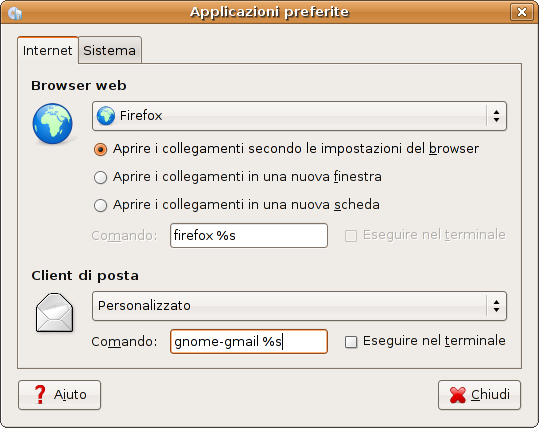
Configurazione di KDE
Navigare il menu Kcontrol -> Componenti di KDE, fare clic su «Scelta Componenti» e impostare lo script sopra citato come client di posta predefinito. Il comando corretto da inserire è il seguente:
kde-gmail %t?%s
Leggere e scrivere la posta
Ad ogni clic su un collegamento del tipo mailto: comparirà sulla scrivania un form «Nuovo messaggio» di Gmail all'interno di un nuova finestra del browser (o di una nuova scheda, a seconda delle proprie impostazioni).
